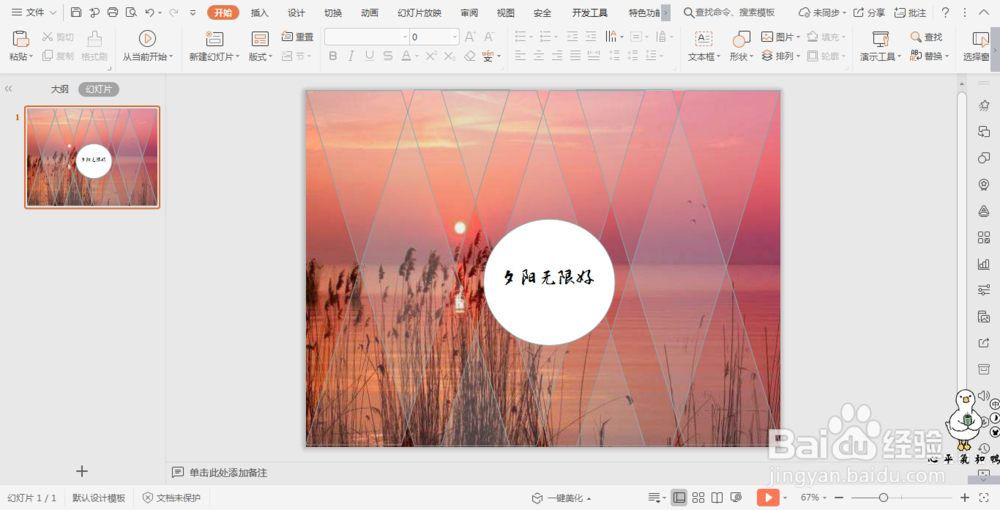1、在插入选项卡中点击图片,选择本地图片,插入一张准备好的背景图片。

2、在插入选项卡中点击形状,选择其中的平行四边形,在背景图片上绘制出形状,大小和位置如图所示。


3、选中平行四边形,鼠标右键“设置对象格式”,在右侧弹出的属性设置窗格中,选择形状选项,设置透明度85%。


4、按住Ctrl键,拖动复制两个相同的平行四边形,三个形状排列如图所示。

5、按住ctrl键,选中三个平行四边形,在绘图工具选项卡中点击“组合”。

6、复制组合好的形状,在绘图工具中点击旋转,选择下拉菜单中的“水平翻转”,两个组合形状交叉排版,效果如图所示。
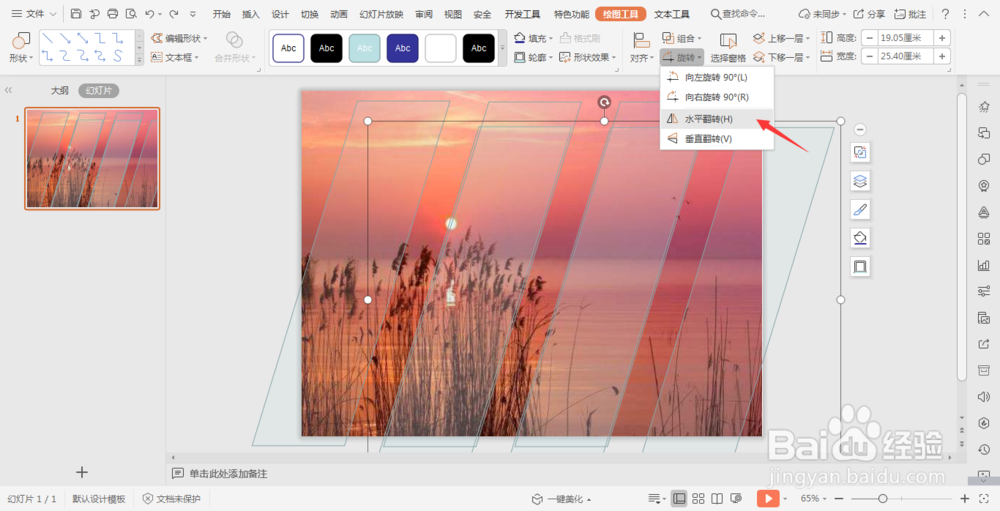

7、添加合适的标题,这样封面就制作好了。